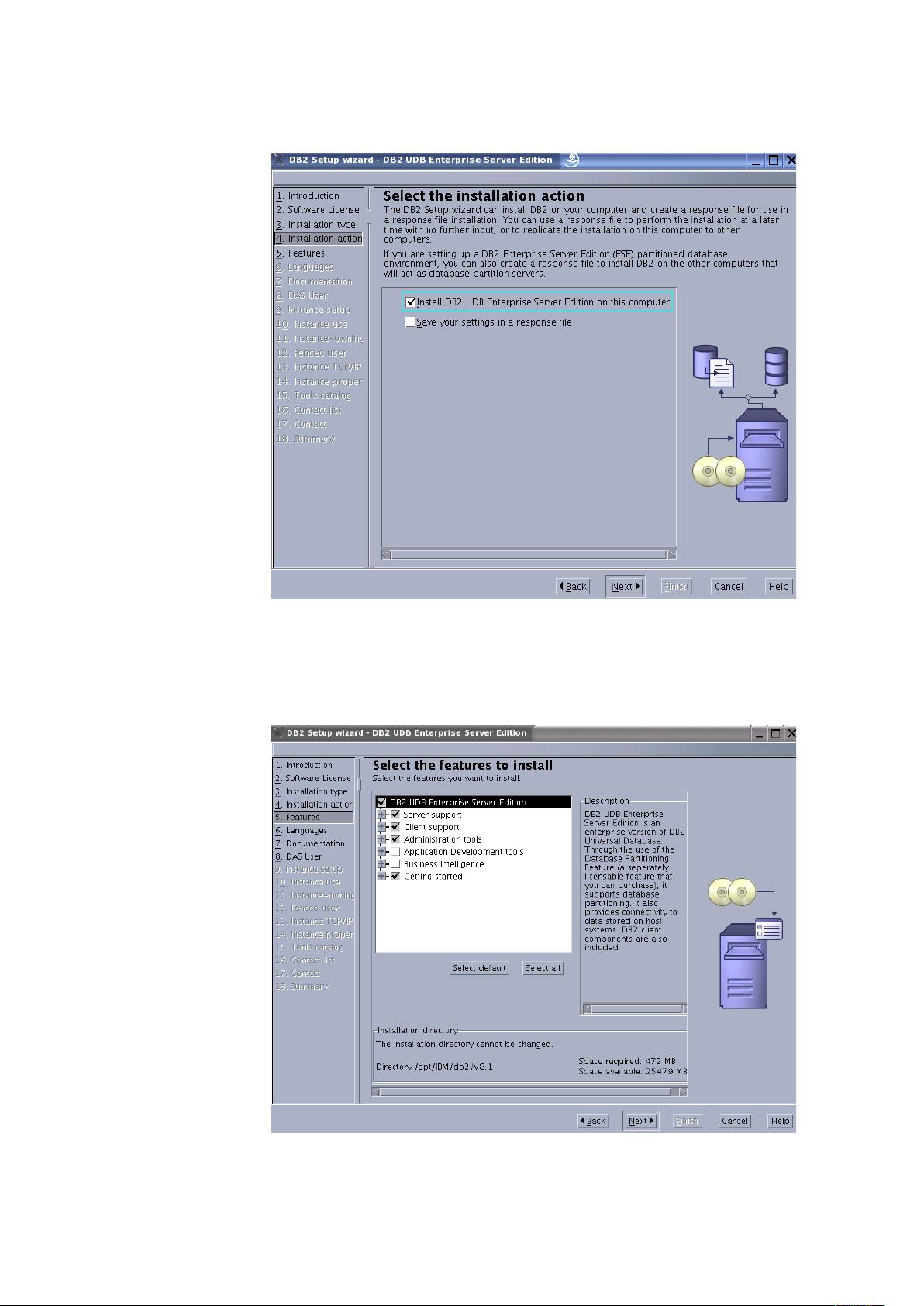SUSE 9 DB2 安装教程与服务配置详解
需积分: 9 48 浏览量
更新于2024-07-28
收藏 979KB DOC 举报
本篇文章详细介绍了在SUSE 9操作系统环境下安装DB2数据库的过程,包括安装步骤和配置。以下是关键知识点的详细说明:
1. **解压缩并定位安装包**:
首先,在SUSE 9的/opt/software目录下,通过`tar-xvf DB2V8.2Linux2.6.tar`命令来解压缩DB2 V8.2的Linux安装包,这将创建一个名为334_ESE_LNX26_32_NLV的目录,存放后续的安装文件。
2. **启动安装程序**:
进入解压后的目录,运行`./db2setup`命令来启动DB2的安装程序,进入到欢迎界面(图6-1),这是安装过程的起点。
3. **选择安装产品**:
在"Universal Database"界面(图6-2),选择"DB2 UDB Enterprise Server Edition",这是要安装的核心数据库产品。
4. **接受软件许可协议**:
接下来的步骤是阅读并接受Software License Agreement(图6-3),确认安装许可条件。
5. **自定义安装**:
安装向导继续,用户可以选择安装类型(图6-4),这里选择了400-980MB的定制安装,即根据系统需求选择合适的磁盘空间。
6. **指定安装行为**:
在这个阶段(图6-5),勾选"Install DB2 UDB Enterprise Server Edition on this computer",表示要在当前机器上安装。
7. **选择安装特性**:
用户可以按默认设置进行,无需更改安装特性(图6-6)。
8. **选择语言支持**:
为了确保数据库能够适应多语言环境,用户需选择所有相关的语言(图6-7),确保数据库能提供必要的语言支持。
9. **安装信息中心位置**:
接下来(图6-8),虽然没有提供图片,但用户会指定DB2 Information Center的位置,通常选择默认即可。
10. **设置DB2管理服务器用户**:
在安装过程中,用户被引导到设置DB2管理服务器的用户信息界面(图6-9)。在这里,用户选择"Existing user",表明已有的用户账户将用于管理服务器。
11. **完成用户信息设置**:
最后一步是输入或确认管理员的用户名和密码,以及其他相关认证信息,以确保DB2服务器的正常运行和管理权限。
通过以上步骤,用户完成了在SUSE 9上安装DB2数据库,并设置了必要的服务配置。在整个过程中,遵循了详细的指导,确保了安装的完整性和有效性。如果需要进一步配置数据库服务、管理工具或者安全设置,这些信息会在后续章节中详细讨论。
147 浏览量
153 浏览量
2010-12-24 上传
2011-10-12 上传
2019-09-17 上传
153 浏览量
水蓝_aimarcby
- 粉丝: 4
- 资源: 5
最新资源
- iava解惑,深入剖析java
- 电力专业英语电力专业英语
- ATLAB的陶瓷窑炉模糊控制系统计算机仿真
- 设计模式--装饰模式
- C#异步调用的好处和方法
- GNU Emacs Lisp Reference Manual For Emacs Version 22.1 Revision 2.9, April 2007
- LM3S8962中文数据手册
- Linux教程下载练就高手
- FLAX中文版.pdf
- 各种主流网络分析仿真工具比较分析
- JBOSS的中文版使用手册
- 用VB6标准模块实现微机与单片机间的通信源程序
- JavaEE学习笔记
- Beginning Linux Programming
- 夏昕Spring.pdf
- 非常全面的java基础面试宝典(java基础,数据库,ssh,ajax等)